
WPS 양식의 보안 문제에 대처하기 위해 PHP 편집기 Yuzai는 특별히 안전한 비밀번호 설정 가이드를 제공합니다. 이 튜토리얼에서는 양식 데이터를 무단 액세스로부터 보호하기 위해 WPS 양식에 보안 비밀번호를 설정하는 방법을 자세히 소개합니다. 양식의 기밀성을 보장하기 위해 비밀번호를 효과적으로 설정하는 방법을 알아보려면 다음 내용을 주의 깊게 읽으십시오.
1. 먼저 문서를 만들고 "파일" 메뉴를 클릭하시겠어요? -"옵션" 버튼을 클릭한 후 팝업되는 "옵션" 대화 상자에서 "보안" 탭을 선택하세요.
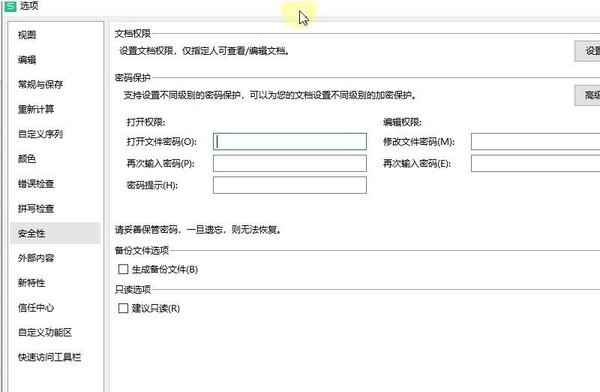
2. 문서에 대한 권한 또는 비밀번호를 설정하고, 문서 권한을 설정하고, 개인 문서 보호를 활성화할 수 있습니다.
로그인된 계정만이 양식 문서를 볼 수 있습니다.
권한 지정자를 추가할 수도 있습니다. 권한 지정자로 추가된 사람만 양식을 보고 편집할 수 있습니다.
위 내용은 WPS 형식으로 보안 비밀번호를 설정하는 방법_WPS에서 비밀번호를 설정하는 방법_의 상세 내용입니다. 자세한 내용은 PHP 중국어 웹사이트의 기타 관련 기사를 참조하세요!